Kā pārvietoties Word 2007 tabulā
Uzziniet, kā efektīvi pārvietoties Word 2007 tabulā, izmantojot īsinājumtaustiņus un peles darbības, lai optimizētu savu darba plūsmu.
Parastās piemales iestatījumos, ko programmā Excel 2013 piemēro jaunam pārskatam, tiek izmantotas standarta augšējās un apakšējās piemales 0,75 collas (3/4 collas) un kreisās un labās piemales — 0,7 collas ar nedaudz vairāk par 1/4 collu, kas atdala galveni un kājeni no augšējās un apakšējās piemales, attiecīgi.
Papildus parastas piemales iestatījumiem programma ļauj izvēlēties divas citas standarta piemales pogas Piemales nolaižamajā izvēlnē ekrānā Drukāt (Ctrl+P):
Platas piemales ar 1 collas augšējo, apakšējo, kreiso un labo malu un 1/2 collu, kas attiecīgi atdala galveni un kājeni no augšējās un apakšējās piemales.
Šauras piemales ar 3/4 collu augšējo un apakšējo piemali un 1/4 collas kreisās un labās piemales ar nedaudz vairāk par 1/4 collu, kas attiecīgi atdala galveni un kājeni no augšējās un apakšējās piemales.
Bieži vien jums rodas ziņojums, kas aizņem pilnu izdrukātu lapu un pēc tam tikai tik daudz, lai pārietu uz otro, lielākoties tukšu lapu. Lai izspiestu darblapas datu pēdējo kolonnu vai dažas pēdējās rindas uz 1. lapu, mēģiniet pogas Piemales nolaižamajā izvēlnē izvēlēties Sašaurināt.
Ja tas neizdodas, varat mēģināt manuāli pielāgot atskaites piemales vai nu dialoglodziņa Lappuses iestatīšana cilnē Piemales, vai velkot piemaļu marķierus drukas priekšskatījuma apgabalā, kas atrodas ekrāna Druka programmā Excel Backstage skatā.
Lai lapā iegūtu vairāk kolonnu, mēģiniet samazināt kreiso un labo piemales. Lai lapā iegūtu vairāk rindu, mēģiniet samazināt augšējās un apakšējās piemales.
Lai atvērtu dialoglodziņa Lappuses iestatīšana cilni Piemales, atveriet dialoglodziņu Lappuses iestatīšana (Alt+PSP) un pēc tam noklikšķiniet uz cilnes Piemales. Tur ievadiet jaunos iestatījumus tekstlodziņos Augšējā, Apakšējā, Kreisajā un Labajā tekstlodziņā vai atlasiet jaunos piemales iestatījumus ar attiecīgajām vērpšanas pogām.

Dialoglodziņa Lappuses iestatīšana cilnē Piemales atlasiet vienu vai abas opcijas Center on page, lai centrētu datu atlasi (kas aizņem mazāk nekā pilnu lapu) starp pašreizējiem piemales iestatījumiem. Sadaļā Lapas centrs atzīmējiet izvēles rūtiņu Horizontāli, lai centrētu datus starp kreiso un labo malu. Atzīmējiet izvēles rūtiņu Vertikāli, lai centrētu datus starp augšējo un apakšējo piemali.
Ja Excel aizkulises skatā (Ctrl+P) atzīmējat izvēles rūtiņu Rādīt piemales ekrāna Drukāšana apakšā, lai mainītu piemaļu iestatījumus, varat mainīt kolonnu platumu, kā arī piemales.
Lai mainītu kādu no piemalēm, novietojiet peles rādītāju uz vēlamā piemales marķiera (rādītāja forma mainās uz divvirzienu bultiņu) un velciet marķieri ar peli atbilstošā virzienā. Atlaižot peles pogu, programma Excel pārzīmē lapu, izmantojot jauno piemales iestatījumu. Atkarībā no veiktās korekcijas varat iegūt vai zaudēt kolonnas vai rindas.
Kolonnas platuma maiņa ir tāda pati: velciet kolonnas marķieri pa kreisi vai pa labi, lai samazinātu vai palielinātu noteiktas kolonnas platumu.
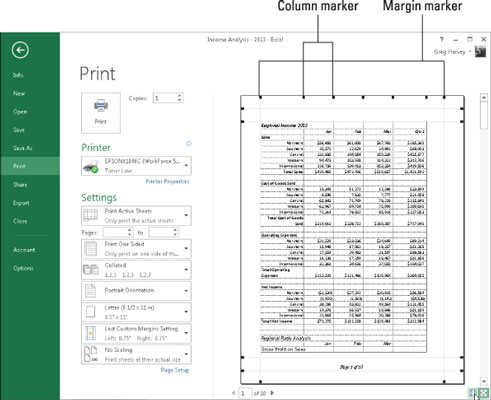
Uzziniet, kā efektīvi pārvietoties Word 2007 tabulā, izmantojot īsinājumtaustiņus un peles darbības, lai optimizētu savu darba plūsmu.
Šajā sarakstā ir iekļautas desmit populārākās Excel funkcijas, kas attiecas uz plašu vajadzību klāstu. Uzziniet, kā izmantot <strong>Excel funkcijas</strong> efektīvāk!
Uzziniet, kā pievienot papildu analīzes slāņus jūsu Excel diagrammām, lai uzlabotu vizualizāciju un sniegtu precīzākus datus. Šis raksts apraksta visas nepieciešamās darbības.
Uzziniet, kā iestatīt <strong>rindkopas atkāpi</strong> programmā Word 2013, lai uzlabotu dokumenta noformējumu un lasāmību.
Uzziniet, kā pareizi ievietot slejas programmā Word 2010, lai uzlabotu jūsu dokumentu formātu un struktūru.
Apsveriet iespēju aizsargāt Excel 2007 darblapu, lai izvairītos no neplānotām izmaiņām. Uzziniet, kā aizsargāt un atbloķēt šūnas, lai nodrošinātu datu integritāti.
Programmas Excel 2013 PMT funkcija aprēķina periodisko mūža rentes maksājumu. Šī funkcija ir būtiska hipotekāro kredītu maksājumu plānošanai.
Mācieties, kā veikt t-testus Excel programmā, izmantojot datus un aprakstot trīs t-testu veidus, kas noderēs jūsu datu analīzes procesā.
Uzziniet, kā filtrēt datu sarakstu programmā Excel 2016, lai ērti paslēptu nevēlamus ierakstus un strādātu tikai ar nepieciešamajiem datiem.
Uzziniet, kā vienkārši pievienot datu etiķetes diagrammai programmā Excel 2007. Palīdziet noteikt vērtības, kas tiek rādītas katrā datu punktā, izmantojot dažādas izvietošanas un formatēšanas iespējas.







